windows下安装mongoDB(解压缩版) 关闭 服务
2018-02-06 19:43
211 查看
我准备将该数据库放于d盘,所以我在d盘下建立了mongoDB文件夹,在其下又分别建立了mongoDB文件夹和mongoDBdata文件夹,后者用来存放数据的
把刚才下载的zip包解压到d:\mongoDB\mongoDB,
可以看到如下目录
打开cmd。进入到bin目录下。
输入mongod.exe --dbpath D:\MonoDB\mongoDBdata回车
这里设置的是数据存放的位置,即刚才所建立的文件夹


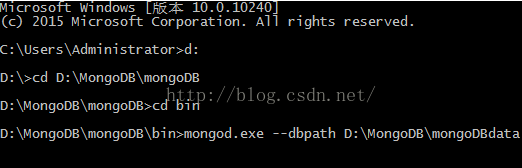
回车后看到


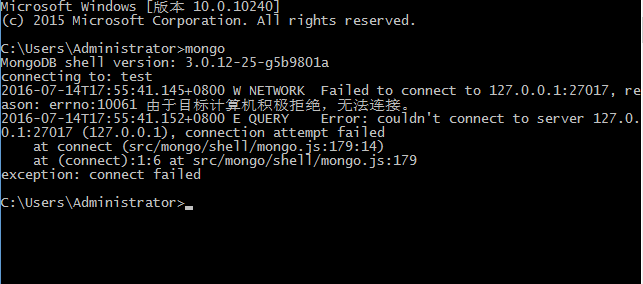
mongoDB默认占用端口为27017
接着设置环境变量(虽然理论上可以不设,但是为了方便,还是设置了吧)
D:\MongoDB\mongoDB\bin将该路径添加到环境变量path里
接着在cmd里输入以下语句:
如果输出一大堆的帮助文档信息,证明设置成功
打开可以看到与刚到一样的界面
这样基本就算完成了
当然,我们可以利用help的信息,自己制作bat处理文件
如随便建立一个文本文件,在里面输入
mongod --dbpath D:\MongoDB\mongoDBdata
然后将其保存为后缀为.bat的批处理文件
这样就是一个开启服务的文件了,之后可以直接点击这个开启,而不需要使用cmd进入相应目录那么麻烦
注意到,在D:\MongoDB\mongoDB\bin目录下有个mongo.exe的程序,是用来连接mongo的,如果没有开启前面说的那个服务,那么你会发现运行这个程序会一闪而过,或者出现如下
error:10061由于目标计算机积极拒绝,无法连接的错误提示


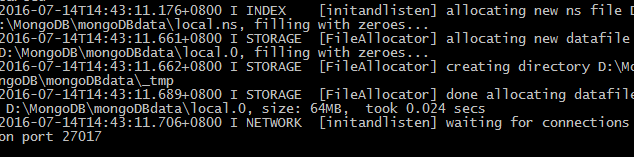
这时只要重新开启前面的服务,再运行这个程序就可以成功了
当然,mongo.exe也可以自己建立运行脚本,如下
建立文件xxx.bat(xxx可以自己定义)
内容输入:
mongo localhost:27017
保存再启动就好了
这里localhost可以改为其他,如自己的本机ip
默认mongo启动是以test用户的,我们可以修改上面的文件
mongo localhost:27017/admin
使用管理员身份打开命令窗口(注意一定要用管理员身份,否则可能拒绝访问,打开方式不会的话百度两下),进入到MongoDB的bin目录,执行以下命令:
mongod --dbpath E:\MongoDB\data\db --logpath E:\MongoDB\data\log\mongodb.log --install --serviceName "MongoDB"
看到如下效果,说明创建成功了(纳闷怎么连个提示都没有):
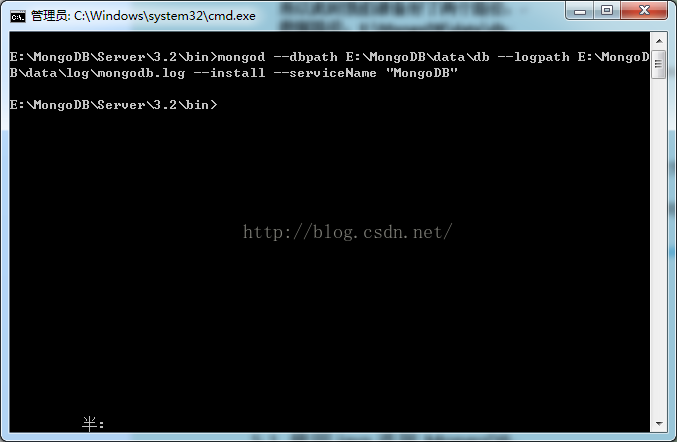
打开Windows服务管理工具,可以看到服务已经创建成功了:

使用net start MongoDB 命令来启动,如下:
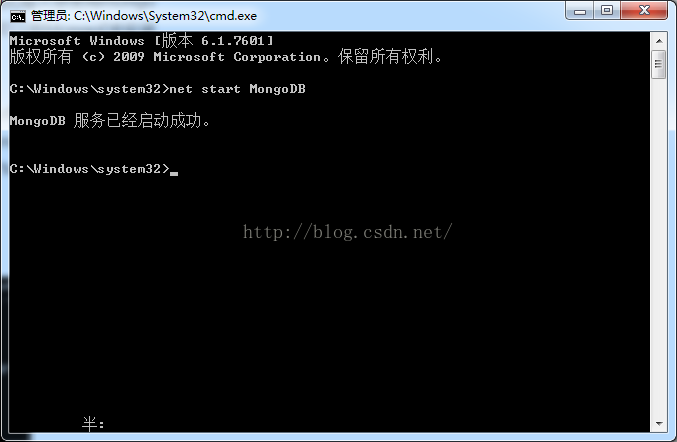
或者使用Windows的管理工具手动启动:

使用net stop MongoDB 命令来停止,如下:
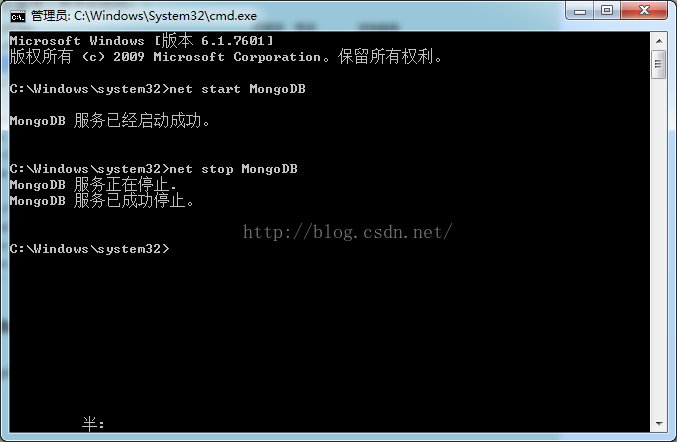
1)创建时使用的是非配置文件方式
删除服务之前首先需要停止服务,然后再进行删除,删除命令如下:
mongod --dbpathE:\MongoDB\data\db --logpath E:\MongoDB\data\log\mongodb.log --remove--serviceName"MongoDB"
同安装,只不过install换成了remove

把刚才下载的zip包解压到d:\mongoDB\mongoDB,
可以看到如下目录
打开cmd。进入到bin目录下。
输入mongod.exe --dbpath D:\MonoDB\mongoDBdata回车
这里设置的是数据存放的位置,即刚才所建立的文件夹
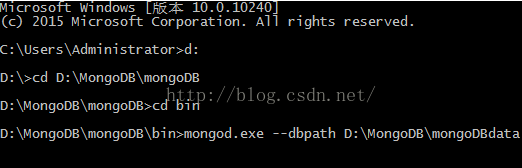
回车后看到
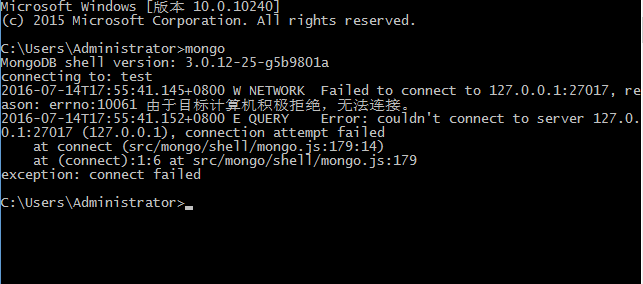
mongoDB默认占用端口为27017
接着设置环境变量(虽然理论上可以不设,但是为了方便,还是设置了吧)
D:\MongoDB\mongoDB\bin将该路径添加到环境变量path里
接着在cmd里输入以下语句:
mongod -help
如果输出一大堆的帮助文档信息,证明设置成功
打开可以看到与刚到一样的界面
这样基本就算完成了
当然,我们可以利用help的信息,自己制作bat处理文件
如随便建立一个文本文件,在里面输入
mongod --dbpath D:\MongoDB\mongoDBdata
然后将其保存为后缀为.bat的批处理文件
这样就是一个开启服务的文件了,之后可以直接点击这个开启,而不需要使用cmd进入相应目录那么麻烦
注意到,在D:\MongoDB\mongoDB\bin目录下有个mongo.exe的程序,是用来连接mongo的,如果没有开启前面说的那个服务,那么你会发现运行这个程序会一闪而过,或者出现如下
error:10061由于目标计算机积极拒绝,无法连接的错误提示
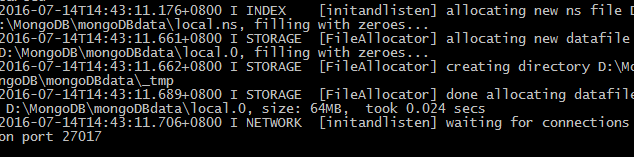
这时只要重新开启前面的服务,再运行这个程序就可以成功了
当然,mongo.exe也可以自己建立运行脚本,如下
建立文件xxx.bat(xxx可以自己定义)
内容输入:
mongo localhost:27017
保存再启动就好了
这里localhost可以改为其他,如自己的本机ip
默认mongo启动是以test用户的,我们可以修改上面的文件
mongo localhost:27017/admin
使用管理员身份打开命令窗口(注意一定要用管理员身份,否则可能拒绝访问,打开方式不会的话百度两下),进入到MongoDB的bin目录,执行以下命令:
mongod --dbpath E:\MongoDB\data\db --logpath E:\MongoDB\data\log\mongodb.log --install --serviceName "MongoDB"
看到如下效果,说明创建成功了(纳闷怎么连个提示都没有):
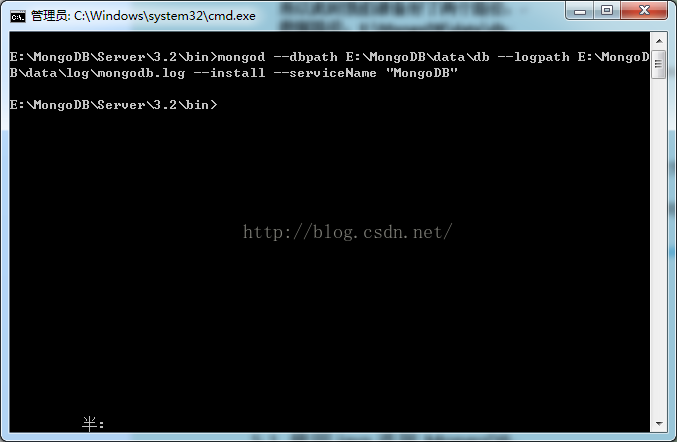
打开Windows服务管理工具,可以看到服务已经创建成功了:

使用net start MongoDB 命令来启动,如下:
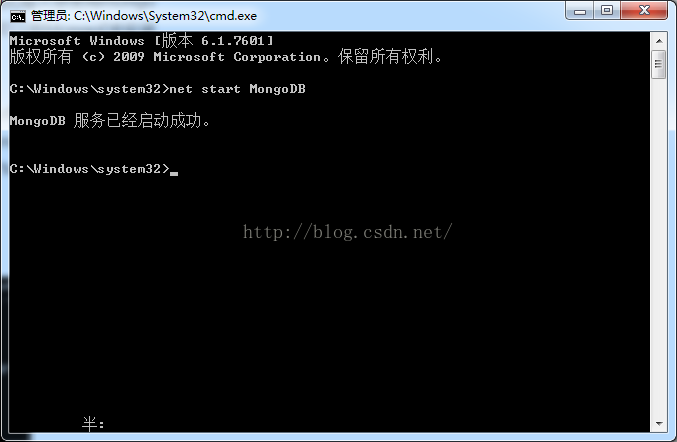
或者使用Windows的管理工具手动启动:

4.4停止服务
使用net stop MongoDB 命令来停止,如下: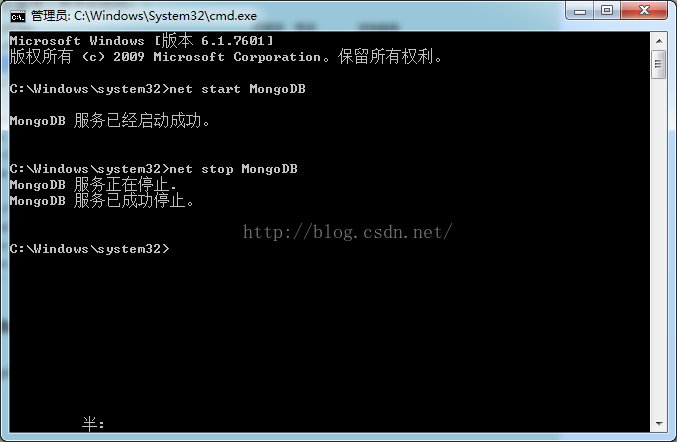
4.5删除服务
1)创建时使用的是非配置文件方式删除服务之前首先需要停止服务,然后再进行删除,删除命令如下:
mongod --dbpathE:\MongoDB\data\db --logpath E:\MongoDB\data\log\mongodb.log --remove--serviceName"MongoDB"
同安装,只不过install换成了remove

相关文章推荐
- Mongodb的windows服务安装和卸载
- Windows下安装mongodb,设置mongodb开机启动,随windows服务启动
- Windows 32位安装MongoDB 并设置为系统服务,总是引擎出现错误。
- windows 安装 mongodb服务图文教程
- mongoDB(1):windows下安装mongoDB(解压缩版)
- MongoDB Windows安装服务方法与注意事项
- 【Mongodb教程 第一课 补加课1 】windows7 下安装mongodb 开启关闭服务
- MongoDB安装为Windows服务方法与注意事项
- Windows下MongoDb服务安装及用户权限创建
- Windows下把MongoDB安装为系统服务的方法
- MongoDB安装到windows服务的方法及遇到问题的完美解决方案
- 服务安装Mongodb应用实战教程:windows下安装与安全策略配置
- MongoDB 解压缩版安装教程 windows
- MongoDB安装为Windows服务方法与注意事项
- windows下安装mongodb服务
- mongodb在linux上安装,关闭就没有服务
- MongoDB安装为Windows服务方法与注意事项
- MongoDB安装为Windows服务方法与注意事项
- MongoDB 3.4安装及注册windows服务
